
时间:2020-11-16 06:34:30 来源:www.win10xitong.com 作者:win10
今天又有一名朋友来问小编一个问题,就是Win10系统提示错误代码0x80070422的情况该怎么解决,我们经过一些访问发现其实很多用户都遇到了Win10系统提示错误代码0x80070422的问题,那我们能不能自己解决这个Win10系统提示错误代码0x80070422的问题呢?小编提供以下的解决流程:1、在设置列表中,找到Window系统的运行,点击它,:2、在运行的输入框中,输入services.msc ,点确定就简简单单的解决了。不明白的话也没关系,下面还有更详细的Win10系统提示错误代码0x80070422的具体操作技巧。
具体方法如下
第一步:在设置列表中,找到Window系统的运行,点击它,如图:
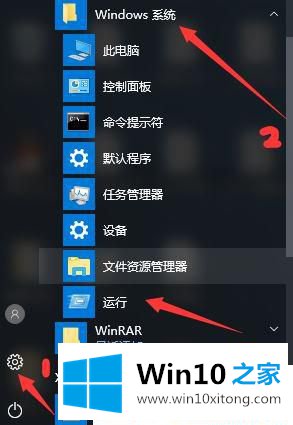
第二步:在运行的输入框中,输入services.msc ,点确定,如图所示:
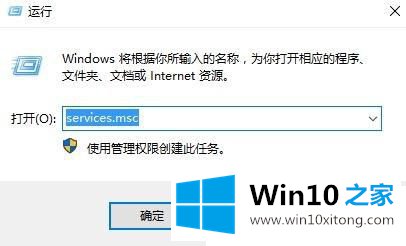
第三步:在打开的服务窗口中,找到Windows Update,双击它,如图所示:
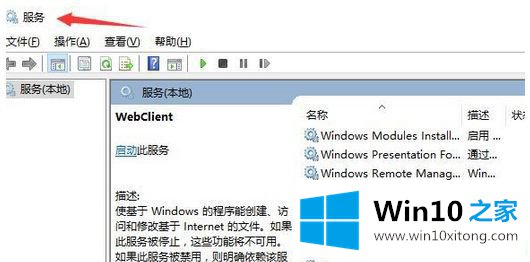
第四步:在Window Update 的属性的弹出框中,启动类型选自动,然后再点应用,再点启动,最后点确定,如下图所示:
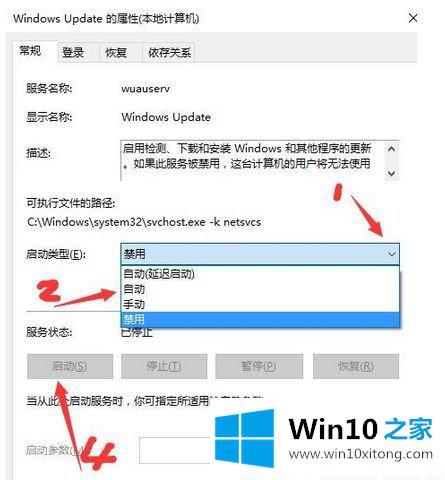
如果你也遇到Win10系统提示错误代码0x80070422的问题,参考本文介绍的步骤轻松修复即可。
我们再来回顾一下以上文章中说的内容,就是关于Win10系统提示错误代码0x80070422的具体操作技巧,我们由衷的感谢你对本站的支持。